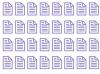მონიტორის დაკალიბრებამ შეიძლება თქვენი კომპიუტერის სამუშაო სესია სასიამოვნო გახადოს.
სიკაშკაშე, გამა და ვიდეოს სხვა პარამეტრები გავლენას ახდენს თქვენი კომპიუტერის ნახვის ხარისხზე. სიკაშკაშის პარამეტრები განსაზღვრავს, თუ როგორ აჩვენებს თქვენი მონიტორი ჩრდილებს და მუქ ფერებს. თუ სიკაშკაშე ძალიან დაბალია დაყენებული, ეკრანის შინაარსი გაძნელდება. თუ სიკაშკაშეს ძალიან მაღალი დააყენებთ, ეკრანზე გამოსახულებები და ტექსტი დაკარგავს კონტრასტს და ჩრდილებს არ ექნება განსაზღვრება. Windows 7 ეკრანის ფერის კალიბრაციის ხელსაწყო დაგეხმარებათ დაარეგულიროთ თქვენი ეკრანის სიკაშკაშე ისე, რომ მუქი ფერები ნათლად გამოჩნდეს და დეტალები არ დაიკარგოს ჩრდილში.
Ნაბიჯი 1
დააწკაპუნეთ Windows 7 Start ღილაკზე და ჩაწერეთ „dccw“ (ბრჭყალების გარეშე) საძიებო ველში Start მენიუს ბოლოში. თუ Windows ითხოვს ადმინისტრატორის პაროლს ან დადასტურებას, შეიყვანეთ პაროლი ან დააჭირეთ ღილაკს "გაგრძელება" გასაგრძელებლად. ეკრანის ფერის კალიბრაციის ფანჯარა გაიხსნება.
დღის ვიდეო
ნაბიჯი 2
დააჭირეთ ღილაკს "შემდეგი" ფანჯრის ბოლოში. შემდეგი ეკრანი შეიცავს ინსტრუქციას, თუ როგორ უნდა იპოვოთ თქვენი მონიტორის "მენიუ" ღილაკი. მიჰყევით ინსტრუქციას, შემდეგ დააჭირეთ "შემდეგი".
ნაბიჯი 3
მომდევნო გვერდზე აღწერილია, თუ როგორ უნდა დაარეგულიროთ თქვენი გამა პარამეტრები. ვინაიდან მხოლოდ სიკაშკაშის კორექტირება გსურთ, დააწკაპუნეთ „შემდეგი“ შემდეგ ეკრანზე გადასასვლელად.
ნაბიჯი 4
განაგრძეთ "შემდეგი" დაწკაპუნებით, სანამ არ მიაღწევთ ეკრანს, რომელიც ამბობს: "იპოვეთ თქვენი ეკრანის სიკაშკაშის და კონტრასტის კონტროლი".
ნაბიჯი 5
დააჭირეთ "შემდეგი". პროგრამა აჩვენებს სურათების ერთობლიობას, რომელიც აჩვენებს ძალიან მცირე სიკაშკაშის, ძალიან დიდი სიკაშკაშის და კარგი სიკაშკაშის მაგალითებს. ის მოგთხოვთ დაარეგულიროთ თქვენი მონიტორის სიკაშკაშე ისე, რომ მისი სურათები "კარგ" სურათს დაემსგავსოს.
ნაბიჯი 6
დაარეგულირეთ თქვენი მონიტორის სიკაშკაშე, როგორც მოგეთხოვებათ, შემდეგ დააწკაპუნეთ "შემდეგი" შემდეგ ეკრანზე გადასასვლელად. შემდეგ ეკრანზე გამოჩნდება მუქი კოსტუმის და მუქი პერანგის გამოსახულება. პროგრამა მოგთხოვთ მონიტორის მორგებას, რათა განასხვავოთ პერანგი მუქი კოსტიუმისგან. მიჰყევით ამ ინსტრუქციებს და დააწკაპუნეთ "შემდეგი", სანამ არ მიაღწევთ კალიბრაციის სესიის დასრულებას.
ნაბიჯი 7
დააჭირეთ Finish პროგრამის დახურვას.
რჩევა
თქვენი მონიტორის სწორად რეგულირებით, თქვენ შეგიძლიათ დაეხმაროთ თვალის დაძაბვის შემცირებას და კომპიუტერის ხედვის კომფორტის ოპტიმიზაციას. თუ თქვენს მონიტორს მოყვება ფერის კალიბრაციის პროგრამული უზრუნველყოფა, Microsoft გირჩევთ გამოიყენოთ იგი თქვენი პარამეტრების დასარეგულირებლად, ეკრანის ფერის კალიბრაციის ხელსაწყოს გაშვების ნაცვლად.